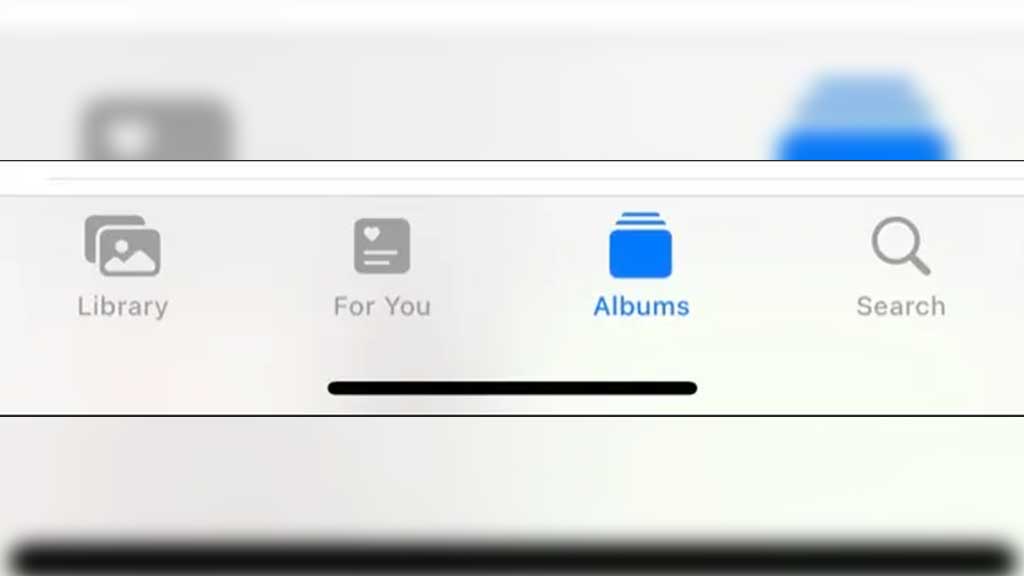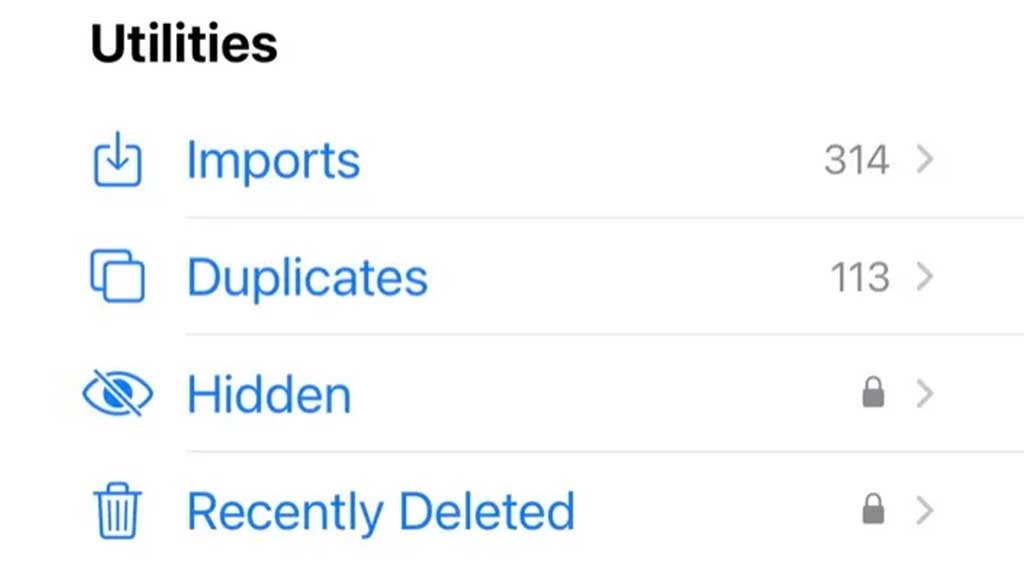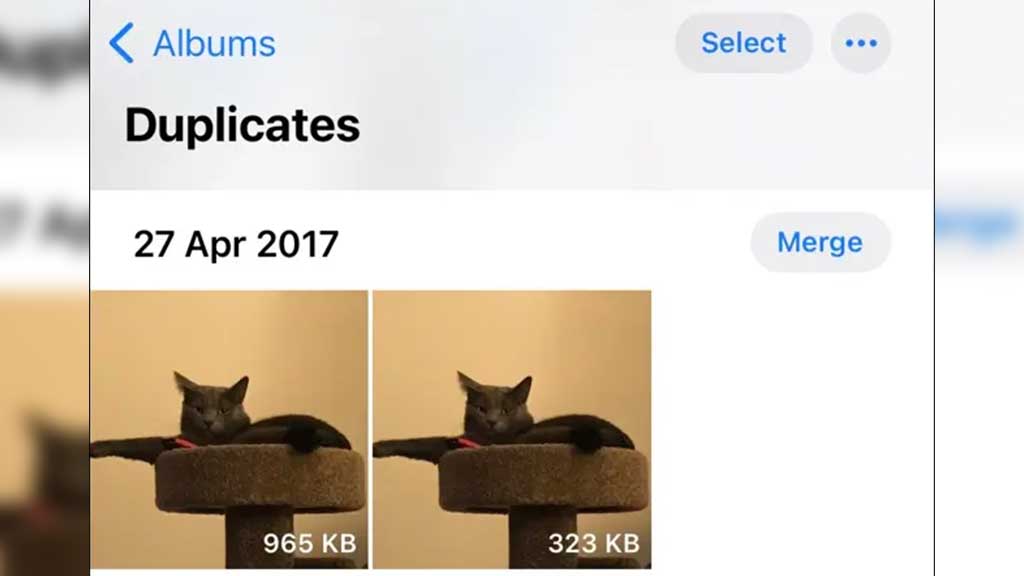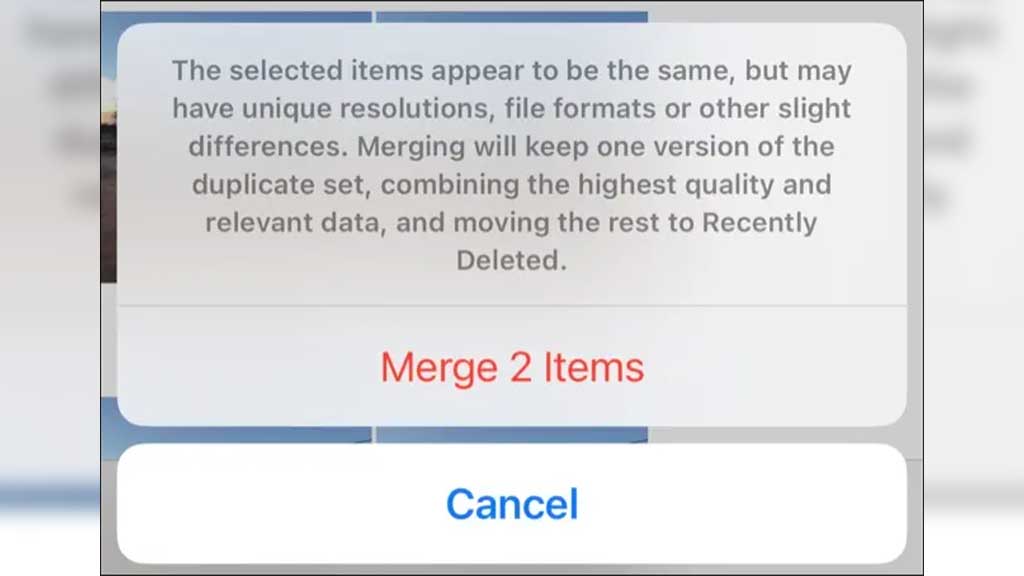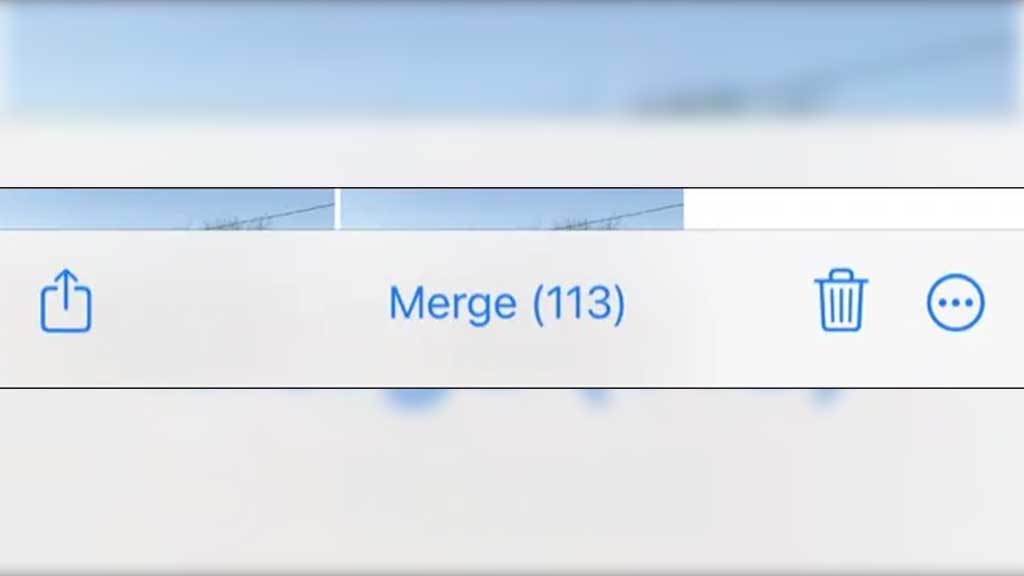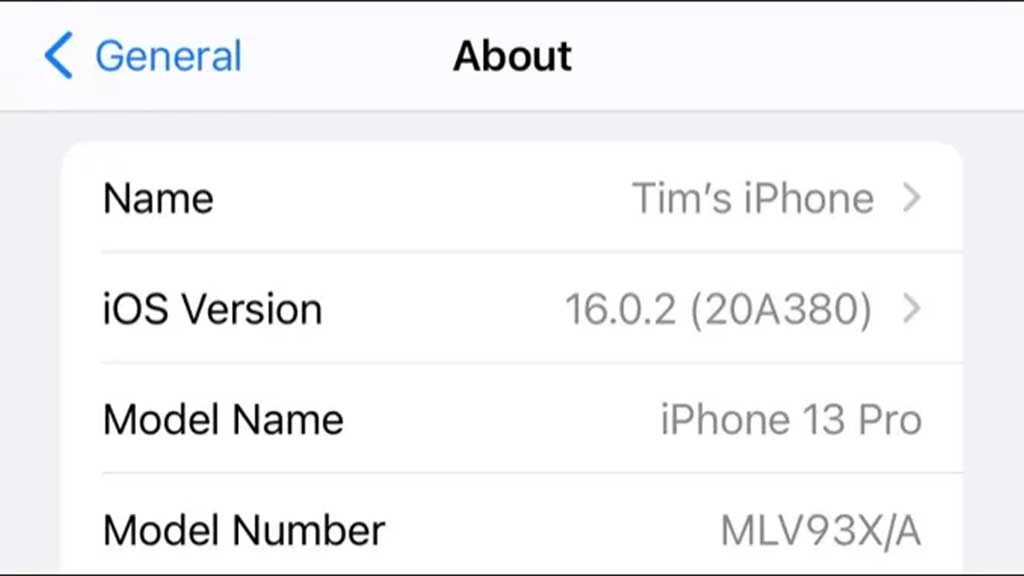شاید شما هم تصاویر و ویدیوهایی تکراری در گوشی موبایلتان داشته باشید که جای زیادی را اشغال کرده باشند. ما در این مقاله قصد داریم نحوه حذف تصاویر و ویدیوهای تکراری در آیفون بدون استفاده از برنامههای جانبی را به کاربران اپل آموزش دهیم. پس در ادامه با گوشی پلازامگ همراه باشید.
تصاویر و ویدیوهای تکراری جای زیادی را در تلفن هوشمندتان میگیرند و باعث میشوند گهگاه فضای مورد نیازتان برای دیگر فایلها تامین نشود. خوشبختانه اپل با انتشار iOS 16 قابلیتی ارائه داده که به کاربر اجازه میدهد بدون نیاز به برنامههای جانبی دست به حذف تصاویر و ویدیوهای تکراری در آیفون بزند. اگر میخواهید نحوه این کار را یاد بگیرید، ادامه مطلب را از دست ندهید.
نحوه حذف تصاویر و ویدیوهای تکراری در آیفون
برای پیدا کردن تصاویر و ویدیوهای تکراری ابتدا در آیفونتان وارد Photos شوید و در پایین صفحه به سراغ گزینه Albums بروید.
حالا به پایین صفحه جدید بروید تا به بخش Utilities برسید. در این جا گزینه Duplicates را مشاهده خواهید کرد.
برای حذف تصاویر و ویدیوهای تکراری در آیفون روی گزینه Duplicates ضربه بزنید تا در ابتدا لیست تمام فایلهای تکراری برایتان نمایش داده شود.
در این مرحله یک پیشنمایش از فایلهای شبیهبههم برایتان به نمایش درمیآید و حجم فایل نیز در قسمت پایین هر مورد قابل مشاهده است. کاربر میتواند به صورت مجزا هر کدام از آنها را بررسی کرده و در نهایت Merge را بزند تا یکی از تصاویر یا ویدیوها ذخیره شوند. قابل ذکر است که iOS به صورت خودکار نسخه باکیفیتتر را نگه میدارد.
در ادامه پنجرهای به صورت پاپآپ ظاهر میشود که در آن جا باید تصمیم خود را تایید کنید.
اگر زمان کافی برای بررسی تک تک فایلها را ندارید یا تعداد آنها بسیار زیاد است، میتوانید به صورت یکباره دست به حذف تصاویر و ویدیوهای تکراری در آیفون بزنید.
برای این کار از بالای صفحه Select را انتخاب کنید و در ادامه Select All را بزنید. سپس از پایین نمایشگر گزینه Merge را انتخاب کنید.
مقالات مرتبط
- هر آنچه باید درباره app library در آیفون بدانید!
- سادهترین روش برای فوروارد کردن پیامک در آیفون
- نحوه دیدن پسورد وایفای ذخیره شده در آیفون و آیپد
چرا آیفون فایلهای تکراری را نمایش نمیدهد؟
همانطور که پیشتر گفتیم، این قابلیت همزمان با عرضه iOS 16 توسط اپل معرفی شد. اگر در حال حاضر قادر به دیدن فایلهای Duplicates نیستید، ابتدا بهتر است از بهروز بودن سیستمعاملتان اطمینان حاصل کنید.
برای دیدن نسخه کنونی سیستمعاملتان ابتدا باید به سراغ Settings بروید. سپس وارد General شده و گزینه About را انتخاب کنید. حالا در قسمت iOS Version نسخه سیستمعامل دستگاهتان را میتوانید ببینید. اگر متوجه شدید نسخههای پیشین روی گوشی موبایلتان نصب است، باید از قسمت General وارد Software Update شده تا بتوانید سیستمعاملتان را به نسخه iOS 16 آپدیت کنید.
هرچند ممکن است گزینه Duplicates به محض نصب بهروزرسانی جدید برایتان به نمایش درنیاید. در واقع طبق ادعای اپل معمولا چند ساعت و حتی گاهی چند روز طول میکشد تا کاربران بتوانند از قابلیتهای جدید استفاده کنند.
اپل ذکر کرده که برای حذف تصاویر و ویدیوهای تکراری در آیفون باید دستگاهتان قفل شده و به برق متصل باشد. سرعت انجام این فرآیند نیز به حجم فایلها و اجرای همزمان برنامههای دیگر بستگی دارد.
این بود نحوه حذف تصاویر و ویدیوهای تکراری در آیفون بدون استفاده از برنامههای جانبی. امیدواریم این مقاله برای شما مفید واقع شده باشد. نظر شما درباره این قابلیت آیفون چیست؟ شما پیشتر از چه راهها برای پیدا کردن فایلهای شبیهبههم استفاده میکردید؟ نظرات خود را در قسمت کامنتها با ما به اشتراک بگذارید.
سوالات متداول
آیا میتوان در دستگاههای شرکت اپل فایلهای تکراری را پیدا کرد؟
اگر از نسخه iOS 16 استفاده میکنید، میتوانید به راحتی دست به این کار بزنید. اما نسخههای پیشین چنین امکانی را فراهم نمیکردند و کاربر مجبور بود از نرمافزارهای جانبی استفاده کند.
چطور از بهروز بودن سیستمعامل iOS مطمئن شویم؟
برای این کار وارد تنظیمات دستگاه شده و از قسمت General گزینه About را انتخاب کنید. حالا برای دیدن نسخه سیستمعاملتان به سراغ گزینه iOS Version بروید. اگر آخرین نسخه iOS روی گوشی موبایلتان نصب نبود، میتوانید از قسمت General به سراغ Software Update بروید و سیستمعاملتان را آپدیت کنید.
نحوه حذف تصاویر و ویدیوهای تکراری در آیفون چطور است؟
ابتدا وارد Photos شده و از پایین صفحه گزینه Albums را انتخاب کنید. حال به پایین صفحه رفته و گزینه Utilities را بزنید. با انتخاب گزینه Duplicates تصاویر و ویدیوهای تکراری برایتان به نمایش درمیآیند. با زدن گزینه Merge و در ادامه تایید کردن فرآیند، فایلهای شبهبههم حذف خواهند شد.